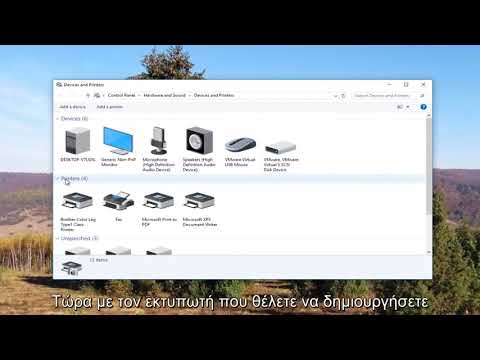
Περιεχόμενο

Αφού προσθέσετε έναν εκτυπωτή USB ή δικτύου στον υπολογιστή σας ή στον υπολογιστή Mac, μπορείτε να ξεκινήσετε την αποστολή των εγγράφων για εκτύπωση. Ωστόσο, περιστασιακά, μια εντολή εκτύπωσης θα δημιουργήσει ένα σφάλμα στον εκτυπωτή και θα τον πάρει εκτός σύνδεσης, κάτι που θα αποτρέψει όλες τις μελλοντικές εργασίες εκτύπωσης. Για να επιλύσετε αυτό το ζήτημα, θα πρέπει να αλλάξετε τις ρυθμίσεις του εκτυπωτή από εκτός σύνδεσης σε σύνδεση.
Οδηγίες για υπολογιστή
Βήμα 1
Ανοίξτε το μενού Έναρξη και κάντε κλικ στο εικονίδιο "Συσκευές και εκτυπωτές". Αυτό θα ανοίξει ένα παράθυρο με μια λίστα των εκτυπωτών που είναι εγκατεστημένοι στον υπολογιστή σας.
Βήμα 2
Κάντε διπλό κλικ στο εικονίδιο του εκτυπωτή στον οποίο θέλετε να αλλάξετε σε σύνδεση. Η κατάσταση του εκτυπωτή θα εμφανίζεται ως "Εκτυπωτής: Έτοιμος" ή "Εκτυπωτής: Εκτός σύνδεσης".
Βήμα 3
Κάντε κλικ στο "Εκτυπωτής: Εκτός σύνδεσης" και θα εμφανιστεί το μενού Εκτυπωτής. Κάντε κλικ στο "Εκτυπωτής" στη γραμμή μενού και καταργήστε την επιλογή "Χρήση εκτυπωτή εκτός σύνδεσης". Αυτό θα αλλάξει τον εκτυπωτή από εκτός σύνδεσης σε σύνδεση.
Οδηγίες για Mac
Βήμα 1
Ανοίξτε τις Προτιμήσεις συστήματος κάνοντας κλικ στο εικονίδιο στο Dock.
Βήμα 2
Μεταβείτε στον πίνακα ελέγχου Εκτύπωση και φαξ στην κατηγορία Υλικό.
Βήμα 3
Επιλέξτε τον εκτυπωτή που θέλετε να κάνετε online από τη λίστα στην αριστερή πλευρά της οθόνης. Στη συνέχεια, κάντε κλικ στο κουμπί "Άνοιγμα ουράς εκτύπωσης".
Βήμα 4
Κάντε κλικ στο κουμπί "Συνέχιση εκτυπωτή" στο επάνω μέρος του παραθύρου ουράς για να αλλάξετε τον εκτυπωτή από εκτός σύνδεσης σε σύνδεση.